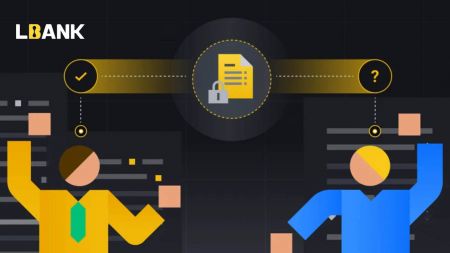Как да се регистрирате и влезете в акаунт в LBank
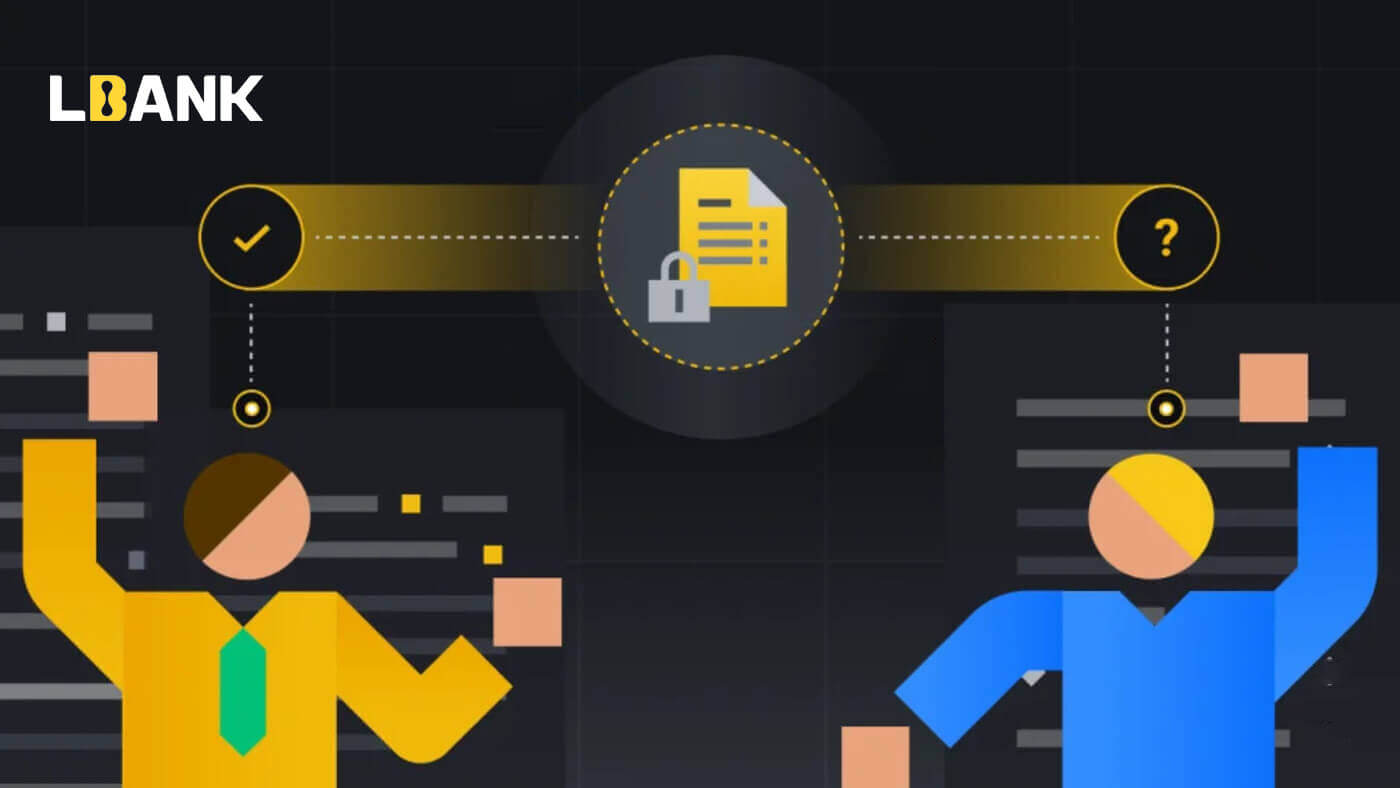
Как да регистрирам сметка в LBank
Как да регистрирам акаунт в LBank [мобилен]
Регистрирайте акаунт чрез Mobile Web
1. За да се регистрирате, изберете символа в горния десен ъгъл на началната страница на LBank .

2. Щракнете върху [Регистрация] .

3. Въведете [имейл адрес] и [парола], които ще използвате за вашия акаунт, и [Код за покана (по избор)] . Поставете отметка в квадратчето до [Прочетохте и се съгласихте с потребителското споразумение на LBank] и докоснете [Регистрация] .

4. Въведете [код за потвърждение на имейл] , изпратен на вашия имейл. След това щракнете върху [Изпращане] .

5. Кодът за потвърждение ще бъде изпратен на вашия имейл.

6. Вашата регистрация за акаунт е завършена.Сега можете да влезете, за да започнете да търгувате!

Регистрирайте акаунт чрез приложението LBank
1. Отворете приложението LBank [ LBank App iOS ] или [ LBank App Android ], което сте изтеглили, щракнете върху иконата на профила и докоснете [Вход/Регистрация] .

2. Щракнете върху [Регистрация] . Въведете [телефонния номер] и [паролата], които ще използвате за вашия акаунт.

3. Задайте вашата парола и кода за покана (по избор). Поставете отметка в квадратчето до [Прочетох и се съгласих с потребителското споразумение на LBank] и щракнете върху [Регистрация] .

7. Вашата регистрация за акаунт е завършена.Сега можете да влезете, за да започнете да търгувате!

Забележка:
Силно препоръчваме да активирате двуфакторно удостоверяване (2FA) за сигурността на вашия акаунт. LBank поддържа Google и SMS 2FA.
*Преди да започнете P2P търговия, първо трябва да завършите проверка на самоличността и 2FA удостоверяване.
Как да регистрирам акаунт в LBank [PC]
Регистрирайте акаунт в LBank по имейл
1. Първо отивате на уебсайта на LBank и щракнете върху [Регистрация] в десния ъгъл в горната част.

2. След като отворите страницата за регистрация, въведете своя [Имейл] , настройте паролата си, щракнете върху [Прочетох, че се съгласих с LBank Service Agreement] , след като приключите с четенето, и щракнете върху [Регистрация] .

Запомнете: Вашият регистриран имейл акаунт е тясно свързан с Вашия акаунт в LBank, така че, моля, осигурете сигурност и изберете силна и сложна парола, която включва главни и малки букви, цифри и символи. И накрая, направете точен запис на паролите за регистрирания имейл акаунт и LBank. И ги пазете внимателно.
3. Въведете[Код за потвърждение] изпратен на вашия имейл.

3. След като завършите стъпки от едно до две, регистрацията на вашия акаунт е завършена . Можете да използвате платформата на LBank и да започнете да търгувате .

Регистрирайте акаунт в LBank по телефонен номер
1. Отидете в LBank и след това щракнете върху [Регистрация] в десния ъгъл на горната част.
2. На страницата за регистрация изберете [Код на държавата] , въведете своя [ Телефонен номер] и създайте парола за вашия акаунт. След това прочетете и приемете Условията за ползване и щракнете върху [Регистрация] .
Забележка :

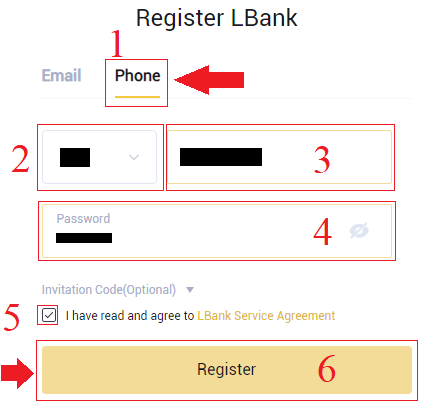
- Вашата парола трябва да е комбинация от цифри и букви. Трябва да съдържа поне 8 знака, една ГЛАВНА буква и една цифра.
- Ако сте били препоръчани да се регистрирате в LBank, не забравяйте да попълните правилния код за покана (по избор) тук.
3. Системата ще изпрати код за потвърждение на вашия телефонен номер . Моля, въведете кода за потвърждение в рамките на 60 минути.

4. Поздравления, регистрирахте се успешно в LBank .

Изтеглете приложението LBank
Изтеглете приложението LBank за iOS
1. Изтеглете нашето приложение LBank от App Store или щракнете върху LBank - Купете биткойн крипто2. Щракнете върху [Вземи] .
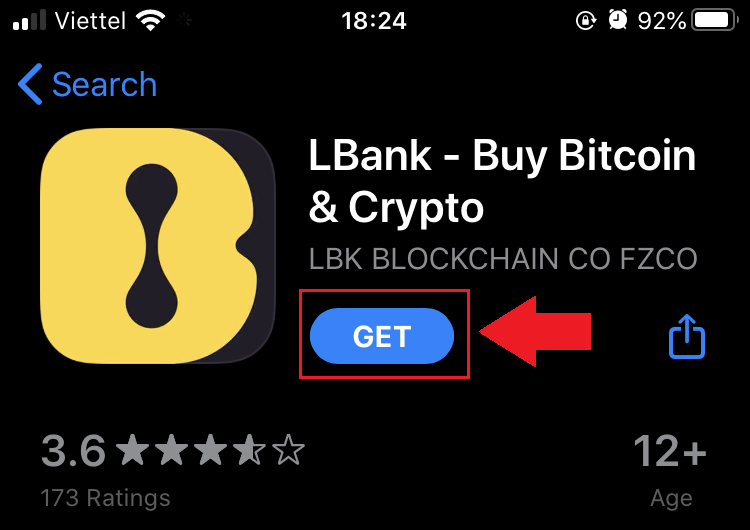
3. Изчакайте инсталацията да завърши. След това можете да отворите приложението и да се регистрирате в приложението LBank.
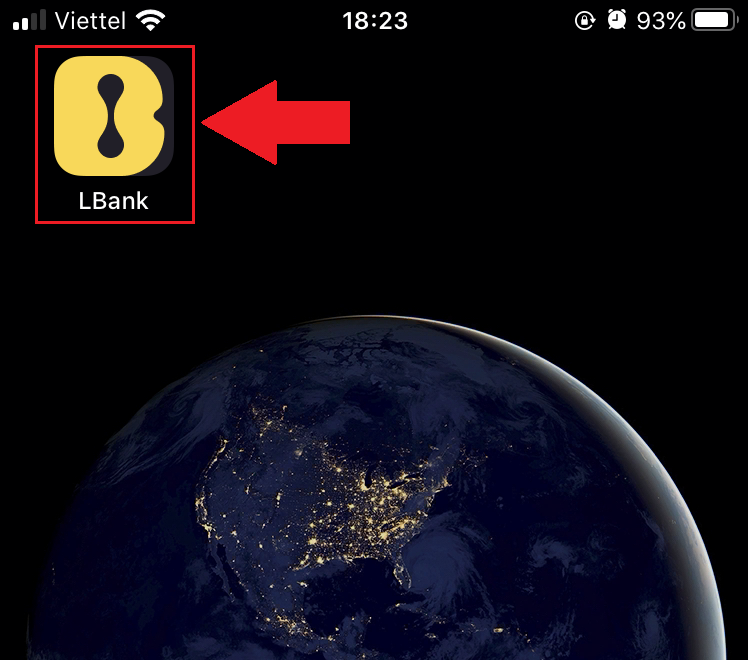
Изтеглете приложението LBank за Android
1. Отворете приложението по-долу на телефона си, като щракнете върху LBank - Купете биткойн крипто .
2. Щракнете върху [Инсталиране], за да завършите изтеглянето.
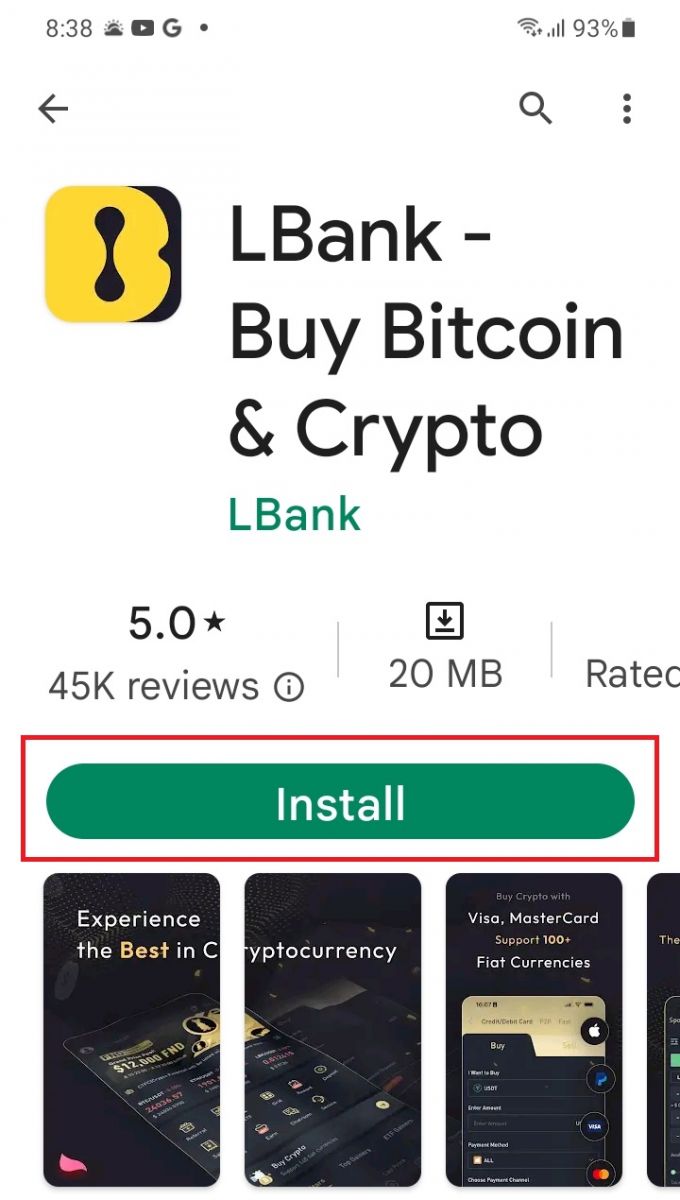
3. Отворете приложението, което сте изтеглили, за да регистрирате сметка в LBank App.
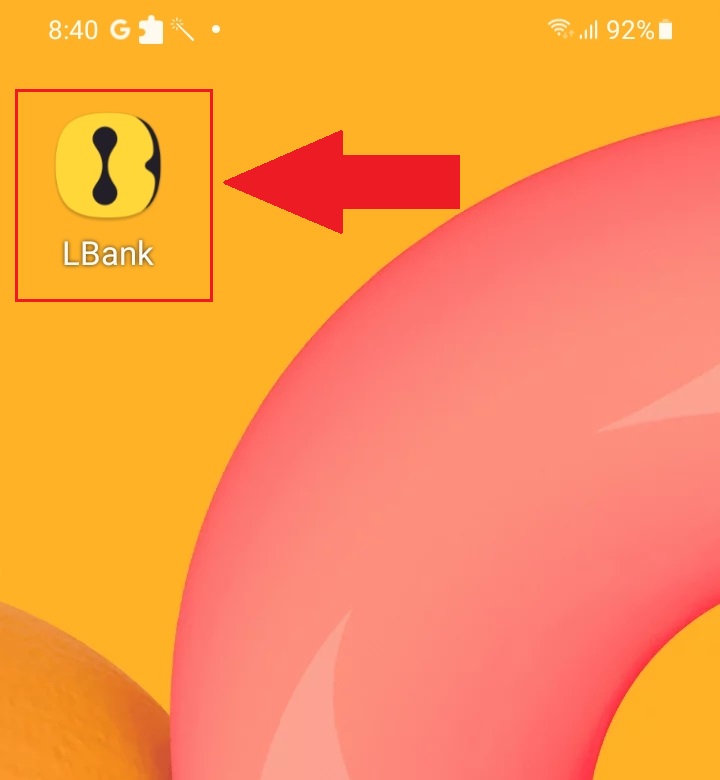
Често задавани въпроси (FAQ)
Изисква ли се изтеглянето на програмата на компютър или смартфон?
Не, не е необходимо. Просто попълнете формуляра на уебсайта на компанията, за да се регистрирате и да създадете индивидуален акаунт.
Как да променя моята пощенска кутия?
Ако трябва да промените имейла на акаунта си, акаунтът ви трябва да премине сертифициране от ниво 2 за поне 7 дни, след което подгответе следната информация и я изпратете на отдела за обслужване на клиенти:
- Предоставете три снимки за потвърждение:
1. Изглед отпред на лична карта/паспорт (необходимо е ясно да показват вашата лична информация)
2. Лична карта/паспорт в обратна посока
3. Държейки страницата с информация за личната карта/паспорта и хартията за подпис, напишете на хартията: променете пощенска кутия xxx на пощенска кутия xxx, LBank, текущи (година, месец, ден), подпис, моля, уверете се, че съдържанието на снимката и личния подпис са ясно видими. - Екранна снимка на последното презареждане и история на транзакциите
- Вашият нов имейл адрес
След подаване на заявлението отделът за обслужване на клиенти ще промени пощенската кутия в рамките на 1 работен ден, моля, бъдете търпеливи.
От съображения за сигурност на вашия акаунт, след като пощенската кутия бъде променена, функцията ви за теглене няма да бъде налична за 24 часа (1 ден).
Ако имате някакви проблеми, моля, свържете се с официалния имейл на LBank: [email protected] и ние ще ви предоставим искрено, приятелско и незабавно обслужване. Също така ви приветстваме да се присъедините към английската общност, за да обсъдим последния брой (Telegram): https://t.me/LBankinfo .
Не можете да получите имейл от LBank?
Моля, следвайте любезно следните процедури:
- Моля, проверете регистрирания имейл акаунт и се уверете, че е правилен.
- Моля, проверете папката за спам в имейл системата, за да потърсите имейла.
- Имейлът на LBank в белия списък във вашия имейл сървър.
[email protected]
[email protected]
- Уверете се, че имейл клиентът работи нормално.
- Препоръчително е да използвате популярни имейл услуги като Outlook и QQ. (Услугата за електронна поща Gmail не се препоръчва)
В същото време можете да се присъедините към глобалната общност на LBank, за да обсъдите най-новата информация (Telegram): https://t.me/LBankinfo .
Работно време за онлайн обслужване на клиенти: 9:00 - 21:00 ч.
Система за заявки: https://lbankinfo.zendesk.com/hc/zh-cn/requests/new
Официален имейл: [email protected]
Как да влезете в акаунт в LBank
Как да използвате мобилното устройство, за да влезете в акаунта си в LBank
Влезте в акаунта в LBank чрез Mobile Web
1. Отидете на началната страница на LBank на телефона си и изберете символа в горния десен ъгъл.

2. Щракнете върху [Вход] .

3. Въведете своя имейл адрес , въведете вашата парола , изберете [Прочетох и съм съгласен с] и щракнете върху [Вход] .

4. Попълнете го в [Код за потвърждение на имейл] и натиснете [Изпращане] .

5. Процедурата за влизане приключи.

Влезте в акаунта в LBank чрез приложението LBank
1. Отворете приложението LBank [LBank App iOS] или [LBank App Android] , което сте изтеглили, и натиснете [Вход] .
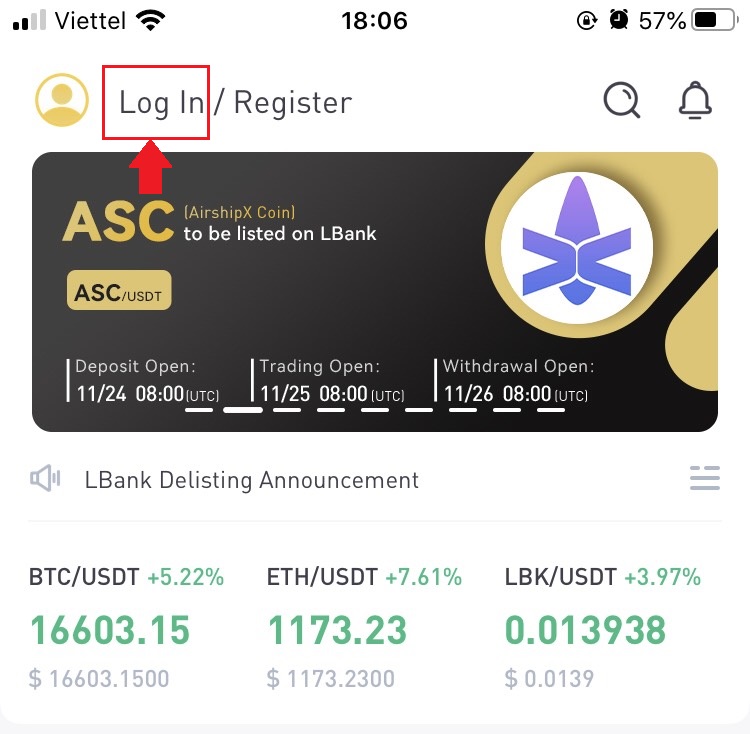
2. Въведете [Имейл адрес] и [Парола] , които сте регистрирали в LBank, и щракнете върху бутона [Вход] .
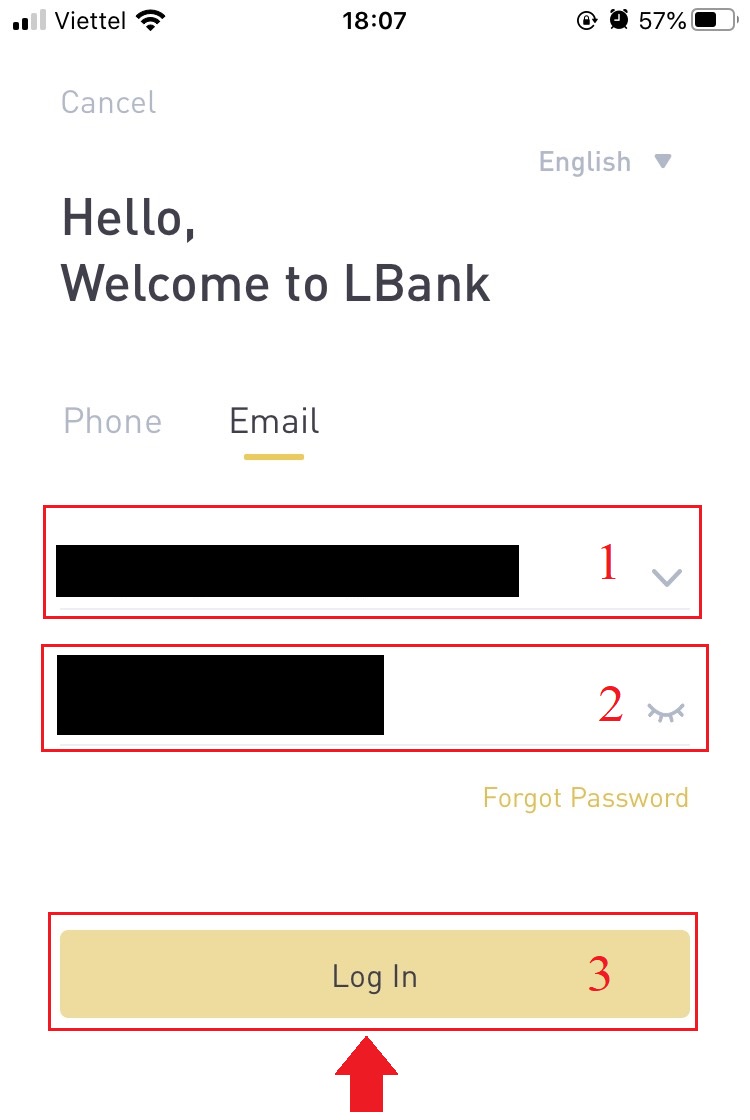
3. Попълнете го в [Код за потвърждение на имейл] и натиснете [Потвърди] .
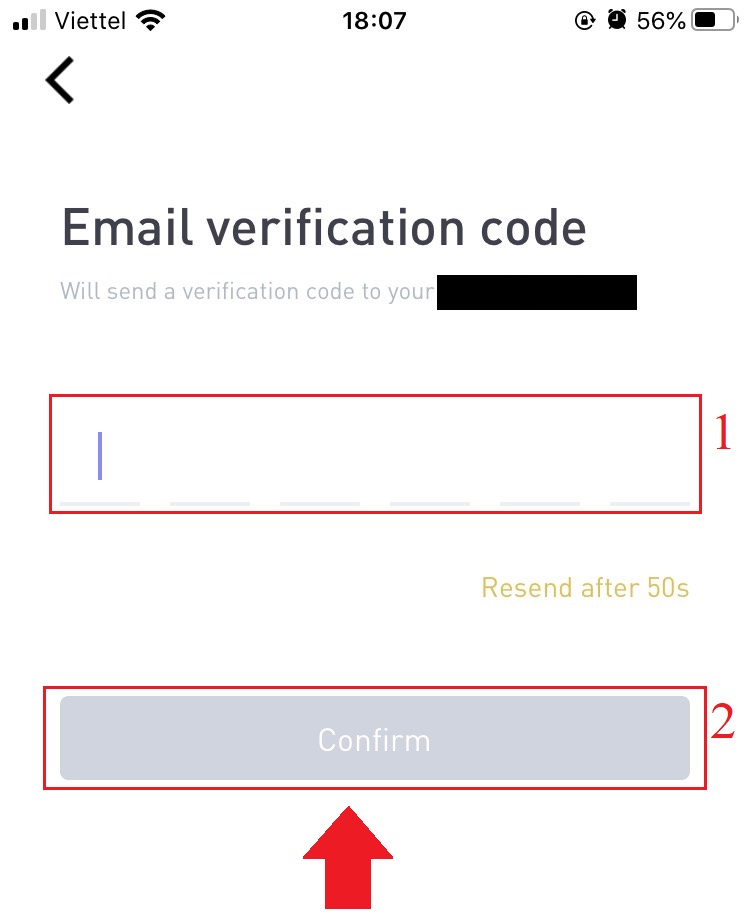
4. Завършихме процеса на влизане.

Влезте в акаунта си в LBank чрез имейл
1. Посетете началната страница на LBank и изберете [Вход] от горния десен ъгъл.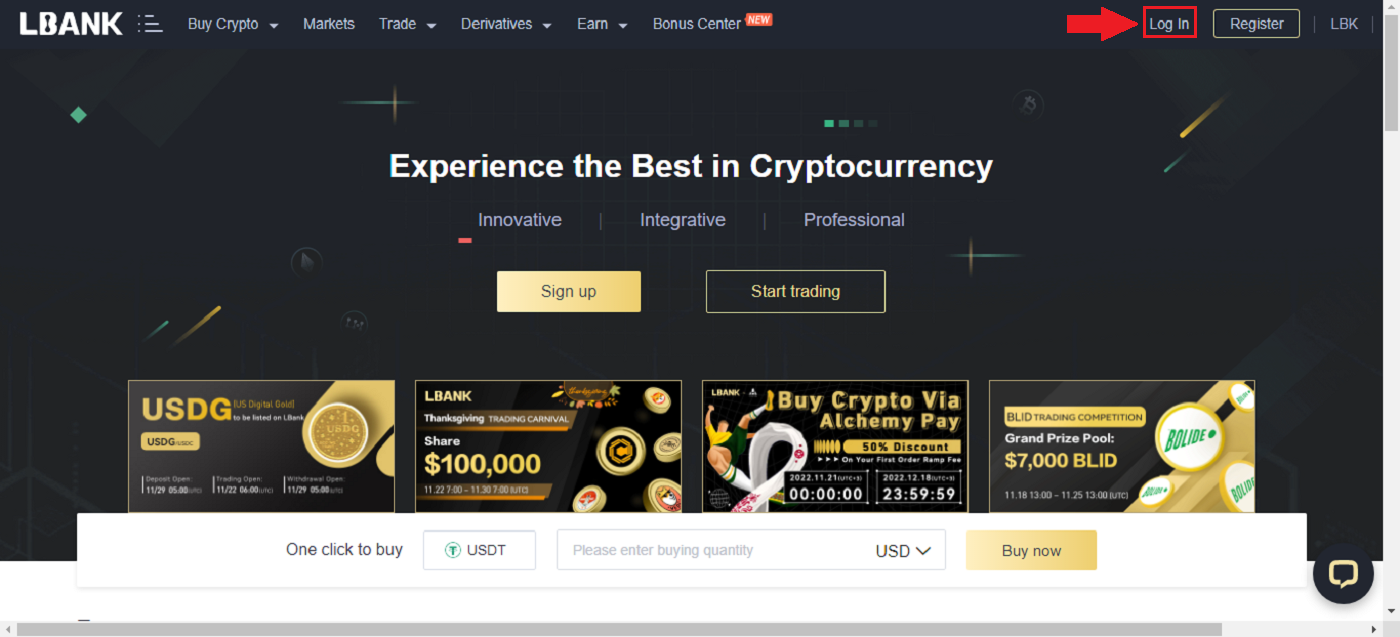
2. Щракнете върху [Вход] , след като предоставите регистрираните си [Имейл] и [Парола] .
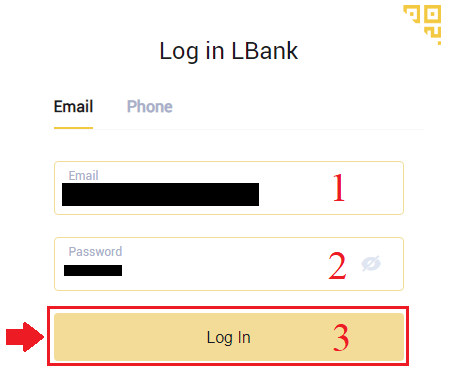
3. Приключихме с Входа.
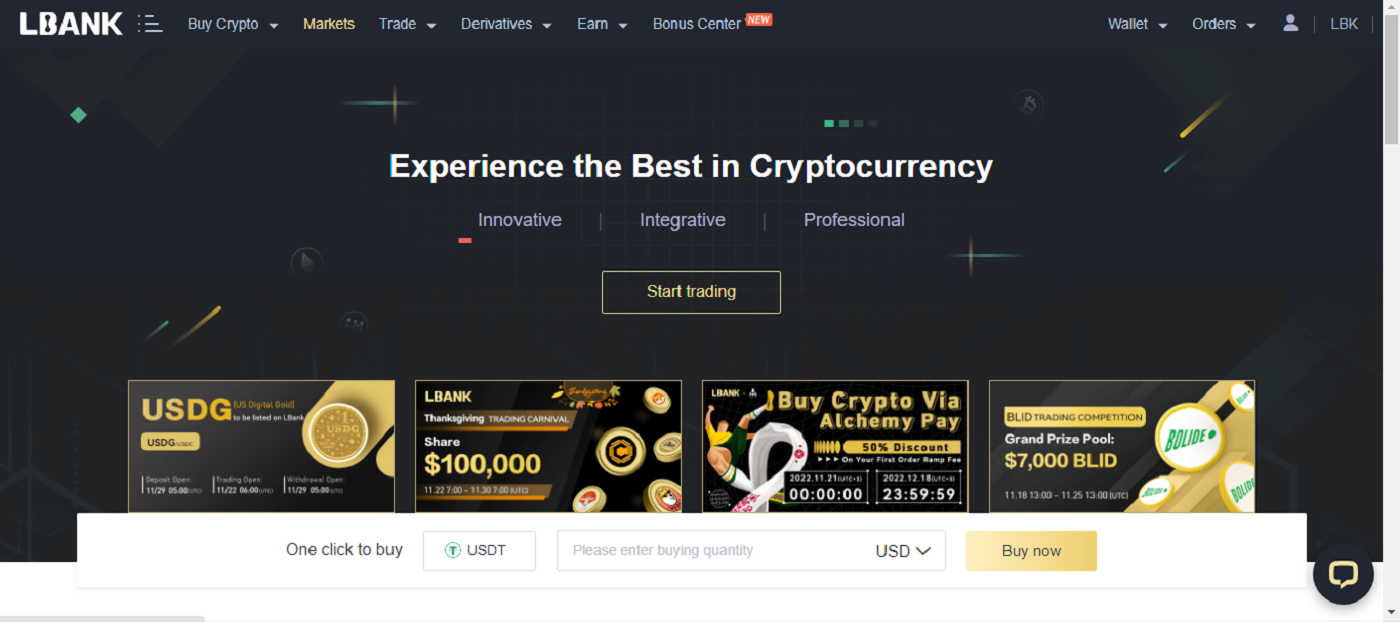
Използване на акаунт в Google за влизане в LBank
1. Отидете на главната страница на LBank и изберете [Вход] от горния десен ъгъл.
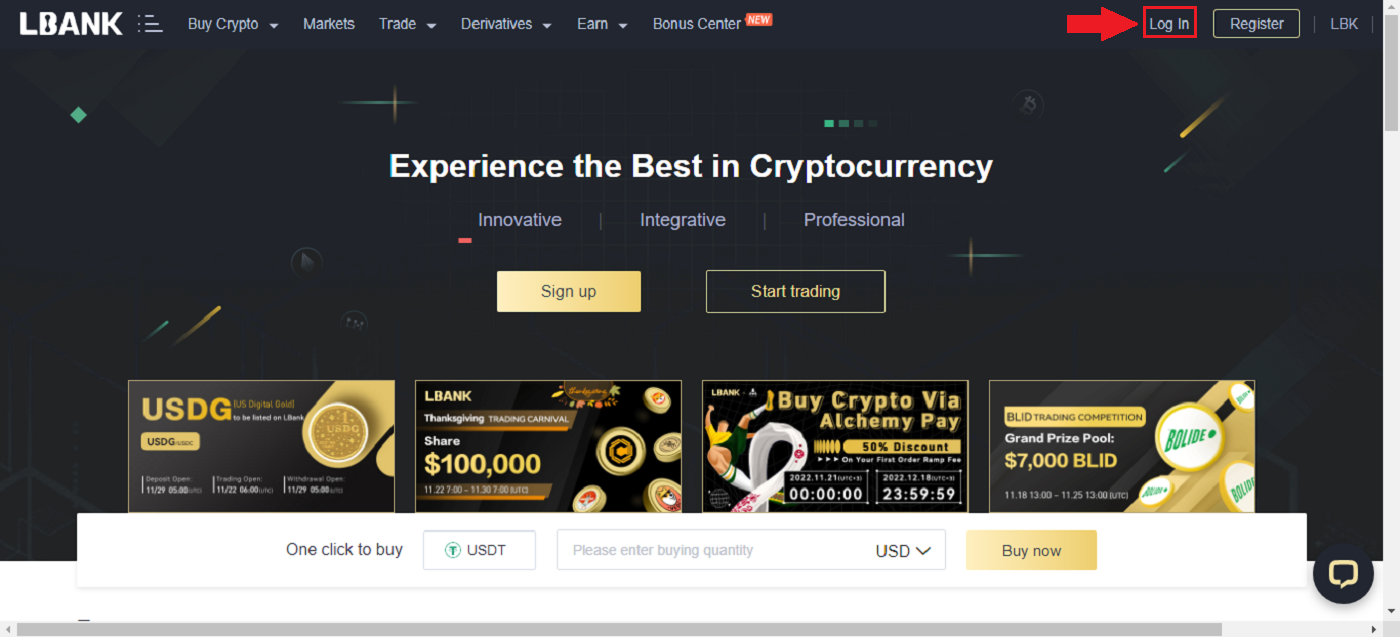
2. Щракнете върху бутона Google .
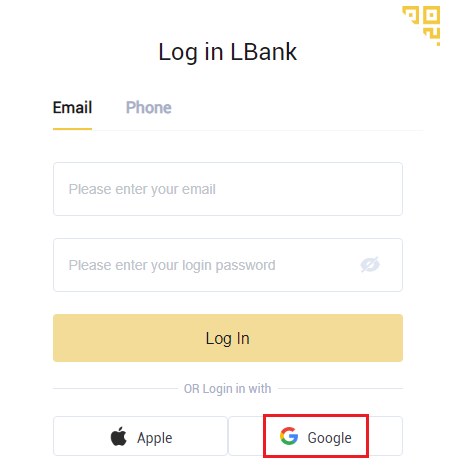
3. Ще се отвори прозорец за влизане в акаунта ви в Google, въведете адреса си в Gmail там и след това щракнете върху [Напред] .
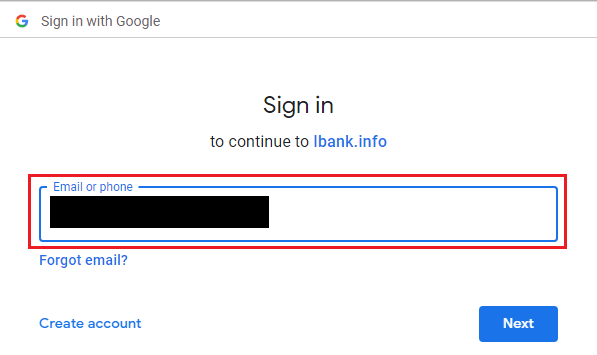
4. След това въведете паролата на вашия Gmail акаунт и щракнете върху [Напред] .
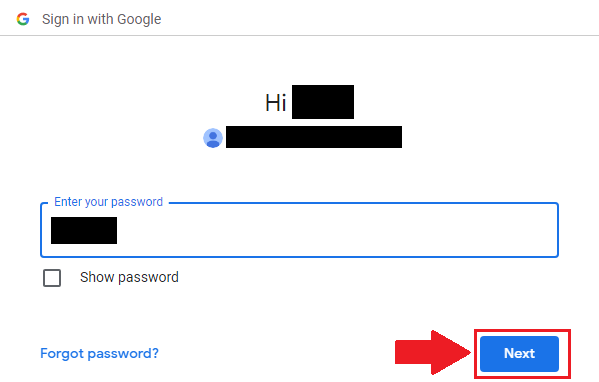
5. За да завършите свързването на вашия акаунт, можете да попълните горното си поле [Имейл адрес] и да въведете своята [Парола] във второто поле. Кликнете върху [Връзка] , за да обедините два акаунта в един.
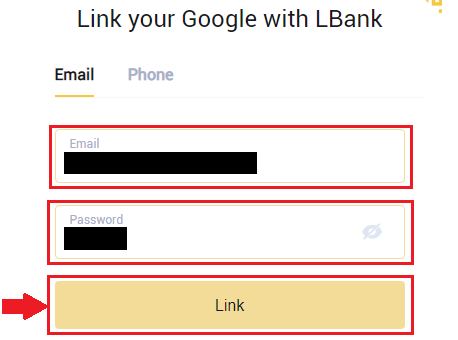
6. Завършихме процеса на влизане.
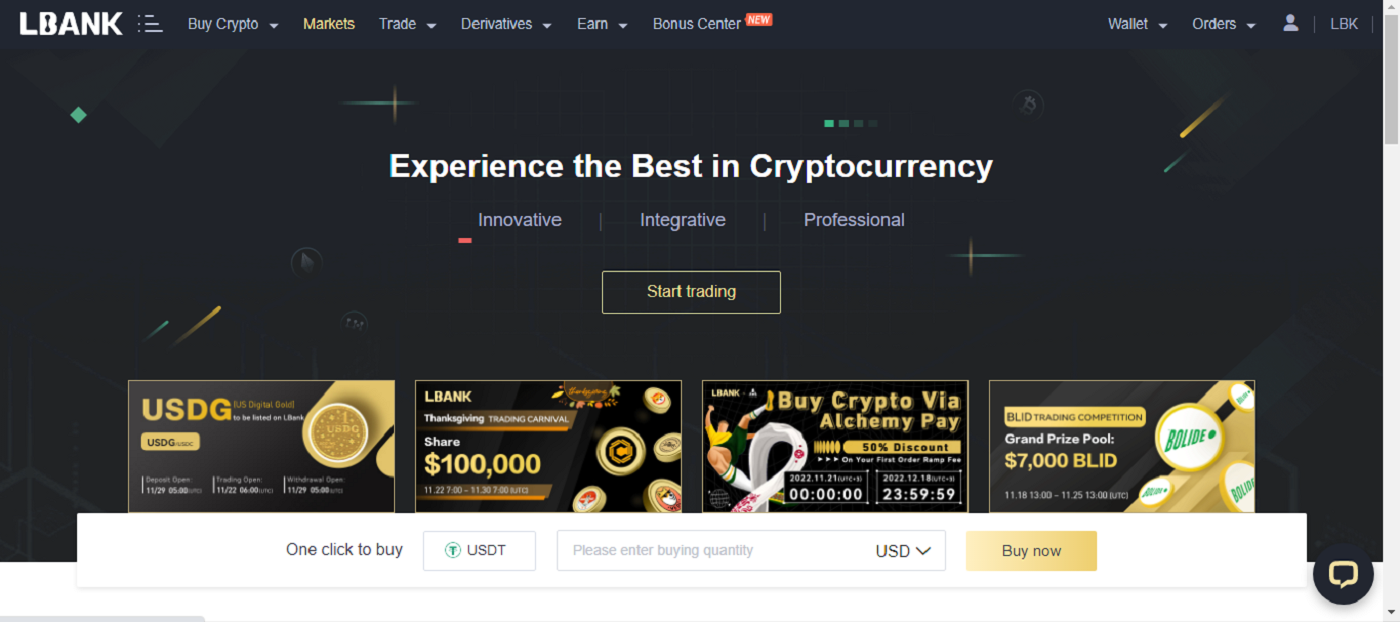
Използване на Apple акаунт за влизане в LBank
Също така имате избор да влезете в акаунта си в LBank чрез Apple в мрежата. Единственото нещо, което трябва да направите е:
1. Отидете на началната страница на LBank и изберете [Вход] от горния десен ъгъл.
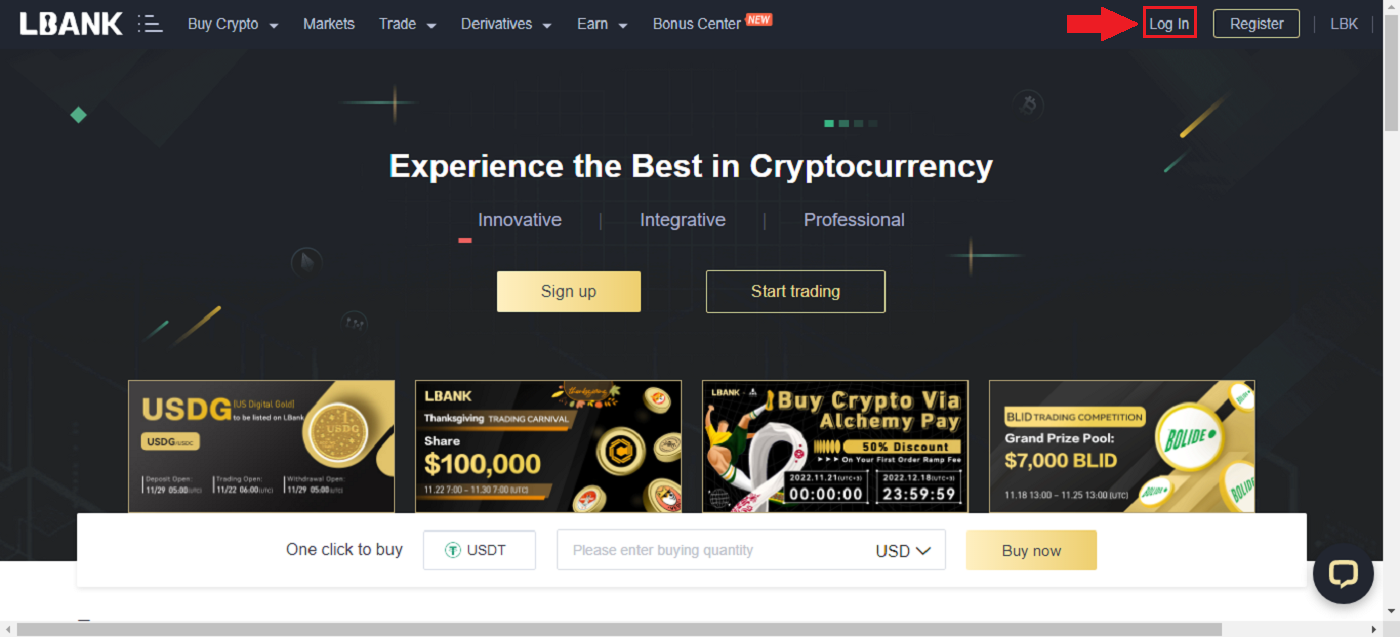
2. Щракнете върху бутона Apple .
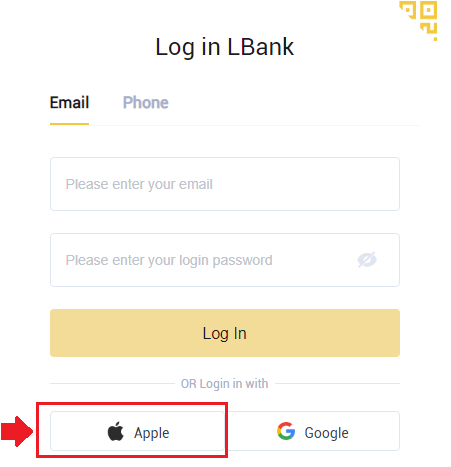
3. Ще се отвори прозорецът за влизане в Apple, където ще трябва да въведете [ID Apple] и да въведете [Парола] от вашия акаунт в Apple.
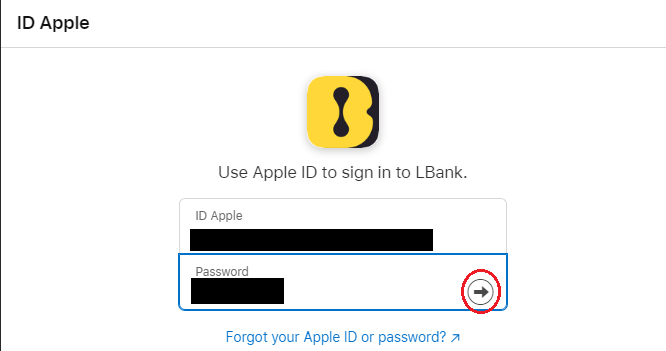
4. Попълнете го [код за потвърждение] и изпратите съобщение до вашия ID Apple.
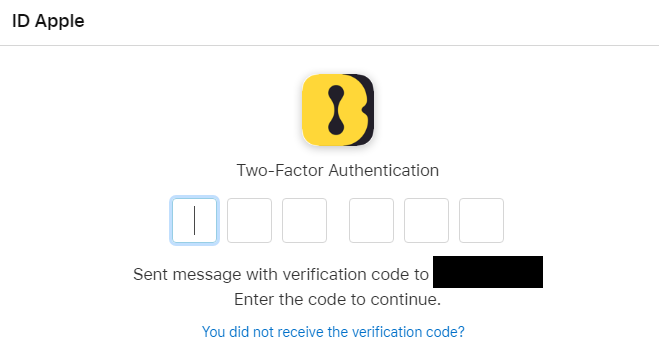
5. Освен това, ако натиснете [Trust] , няма да е необходимо да въвеждате код за потвърждение следващия път, когато влезете.
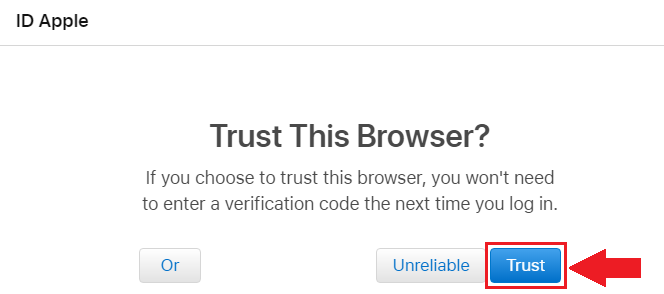
6. Щракнете върху [Continue]да продължим напред.
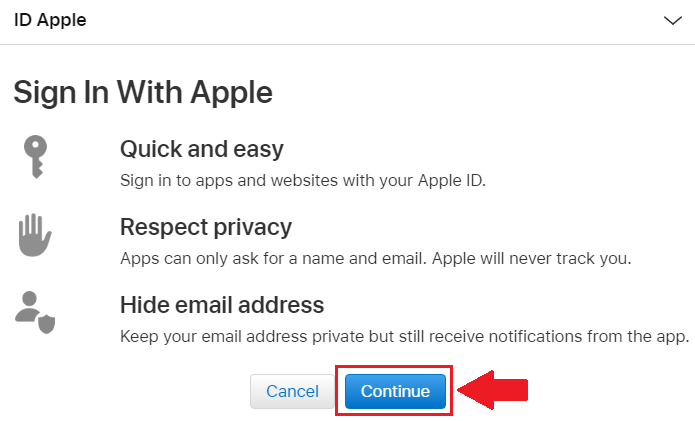
7. Ако искате да публикувате имейл адреса си, щракнете върху [Споделяне на имейл адрес] , в противен случай изберете [Скриване на имейл адреса] , за да запазите имейл адреса си личен. След това натиснете [Продължи] .
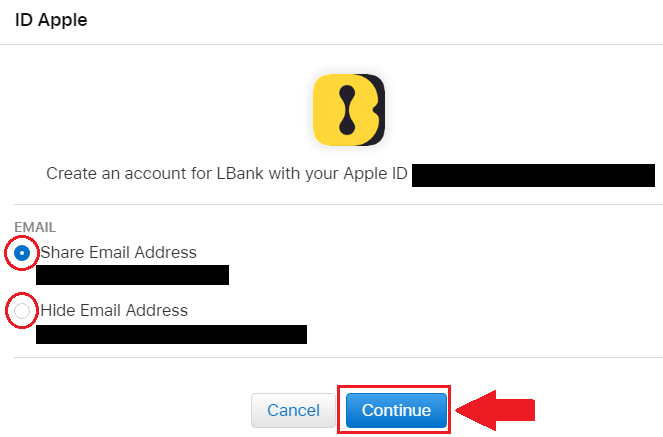
8. За да завършите свързването на вашия акаунт, можете да попълните горното си поле [Имейл адрес] и да въведете своята [Парола] във второто поле. Кликнете върху [Връзка] , за да обедините два акаунта в един.

9. Завършихме процеса на влизане.
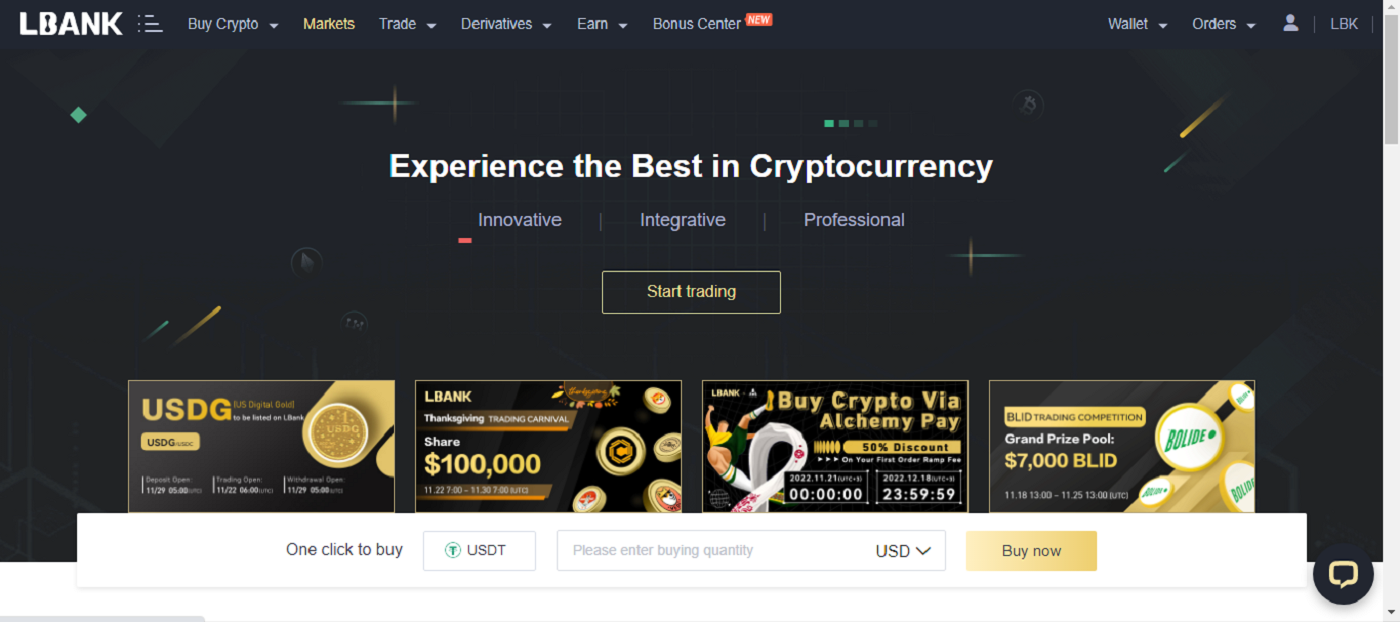
Използване на телефонен номер за влизане в LBank
1. Посетете началната страница на LBank и щракнете върху [Вход] в горния десен ъгъл.
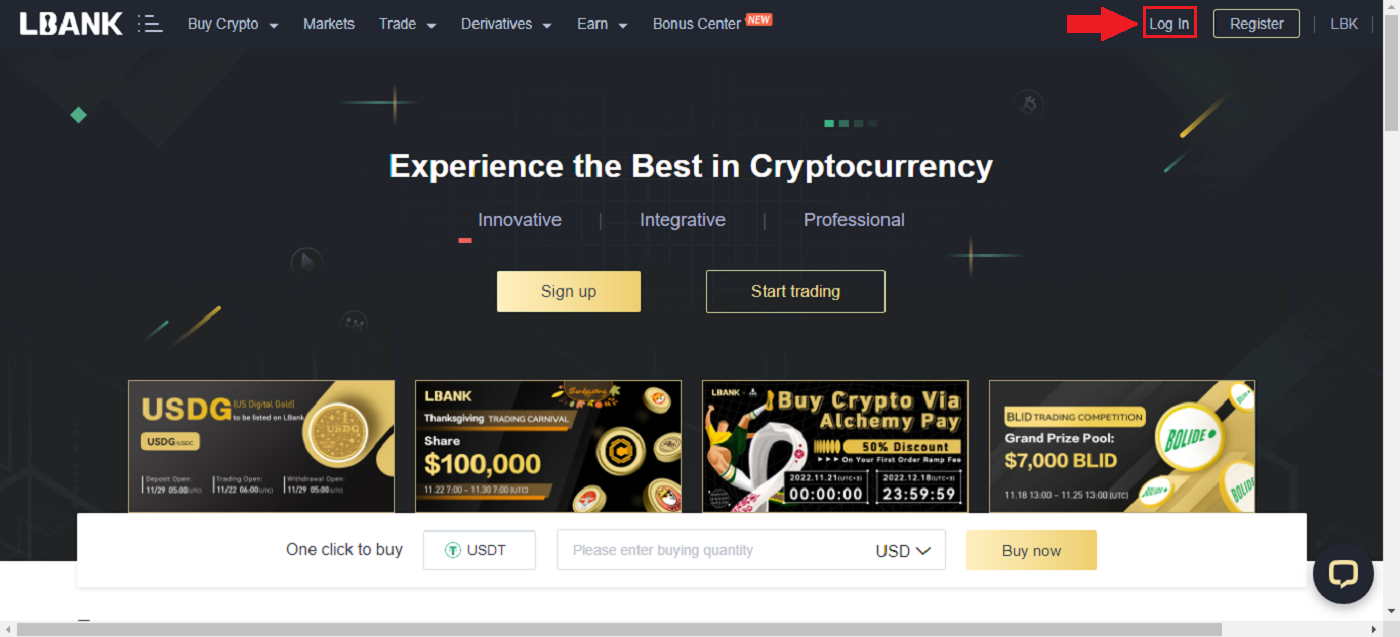
2. Щракнете върху бутона [Телефон] , изберете регионални кодове и въведете своя телефонен номер и паролата ще бъде регистрирана. След това щракнете върху [Вход] .
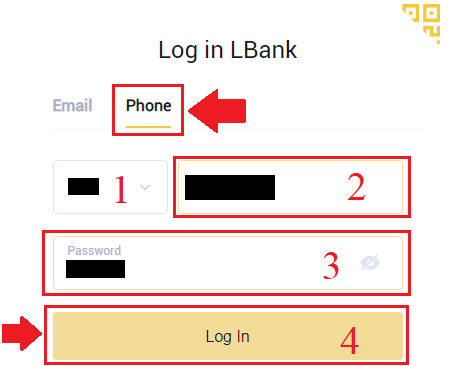
3. Приключихме с влизането.
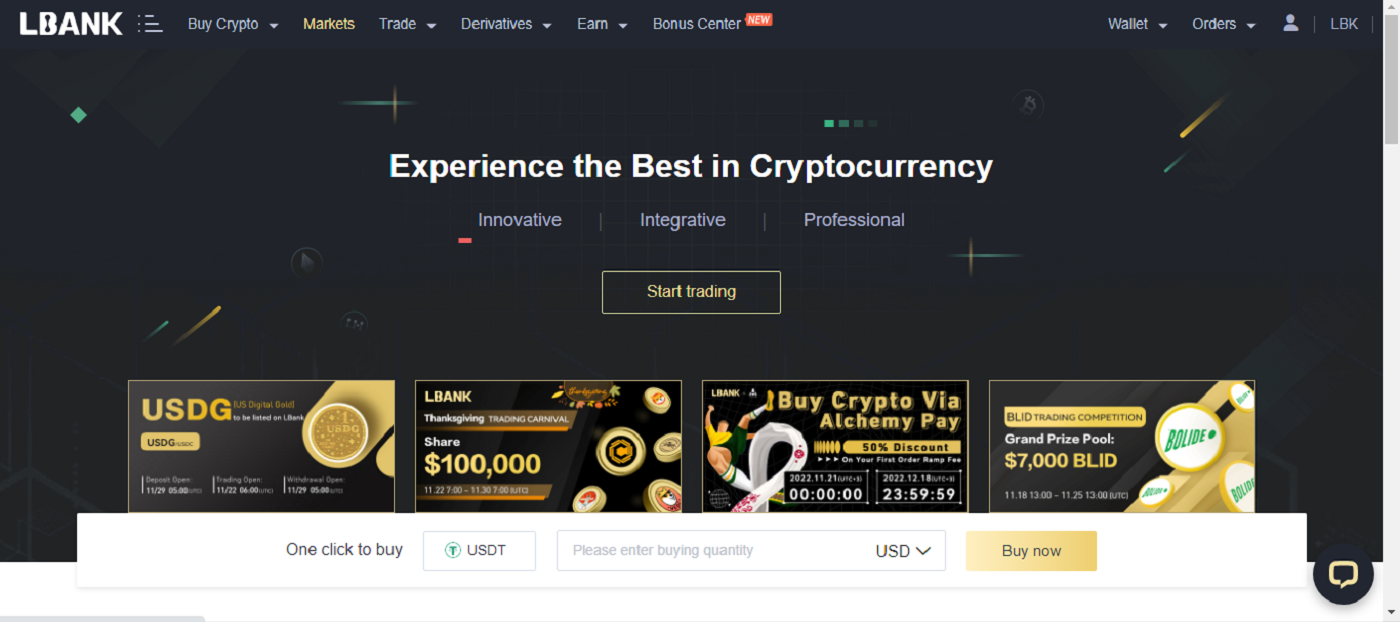
Често задавани въпроси (FAQ) относно влизането
Как да възстановите паролата си за вход?
Първо, уеб версията (от страната на компютъра) извлича паролата, подробностите са както следва:1. Щракнете върху [Забравена парола] на страницата за вход, за да влезете в страницата за възстановяване на паролата.
2. След това следвайте стъпките на страницата, въведете акаунта и новата си парола и се уверете, че новата парола е същата. Въведете вашия имейл код за потвърждение.
3. След като щракнете върху [Напред] , системата автоматично ще премине към страницата за вход и след това ще завърши [промяната на паролата] .
Ако имате проблеми, моля, свържете се с официалния имейл на LBank [email protected], ще се радваме да ви предоставим най-задоволителното обслужване и да разрешим вашите въпроси възможно най-скоро. Благодаря отново за подкрепата и разбирането!
Защо получих имейл с известие за неизвестен вход?
Известието за неизвестен вход е предпазна мярка за сигурността на акаунта. За да защити сигурността на вашия акаунт, CoinEx ще ви изпрати [Unknown Sign-in Notification] имейл, когато влезете на ново устройство, на ново място или от нов IP адрес.
Моля, проверете отново дали IP адресът и местоположението за влизане в имейла [Unknown Sign-in Notification] са ваши:
Ако да, моля, игнорирайте имейла.
Ако не, моля, нулирайте паролата за влизане или деактивирайте акаунта си и незабавно изпратете билет, за да избегнете ненужна загуба на активи.